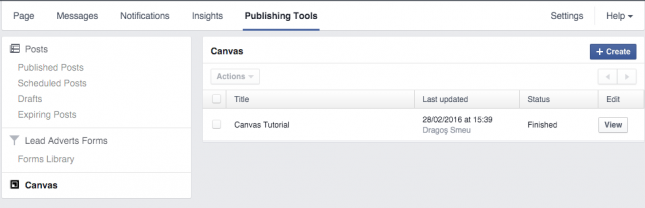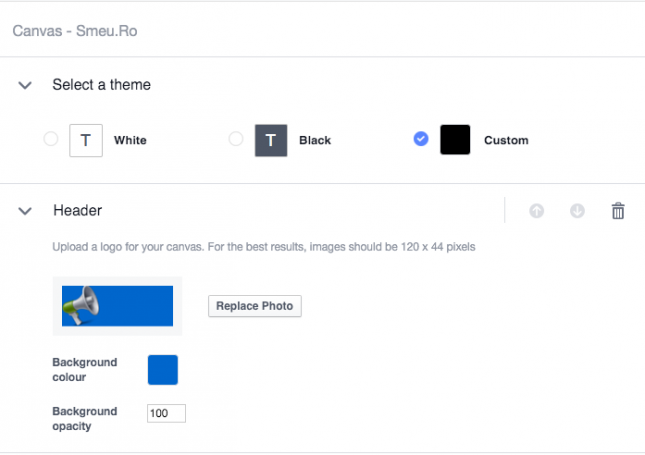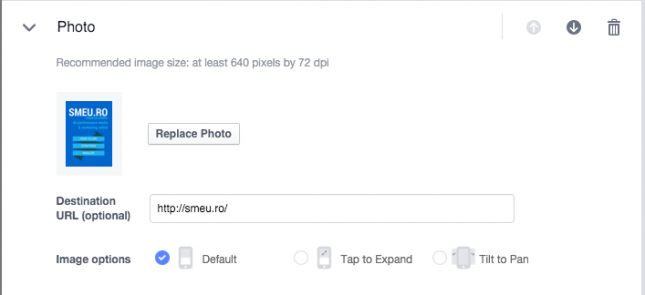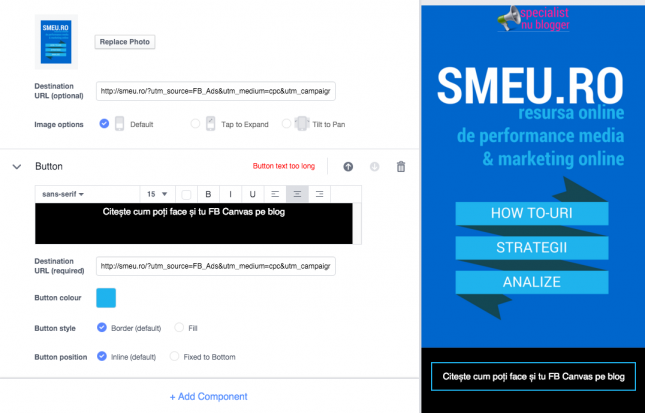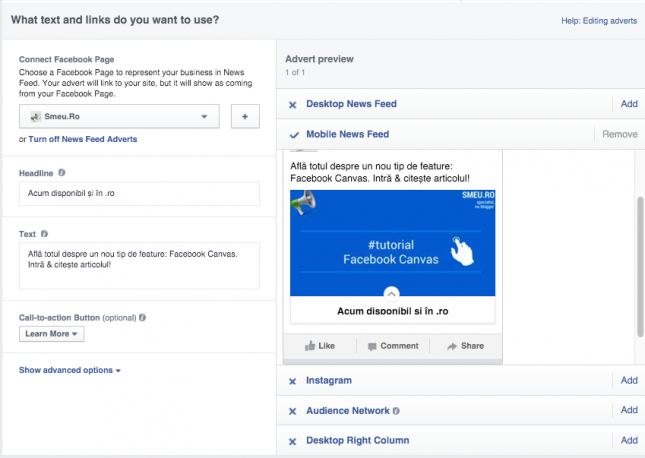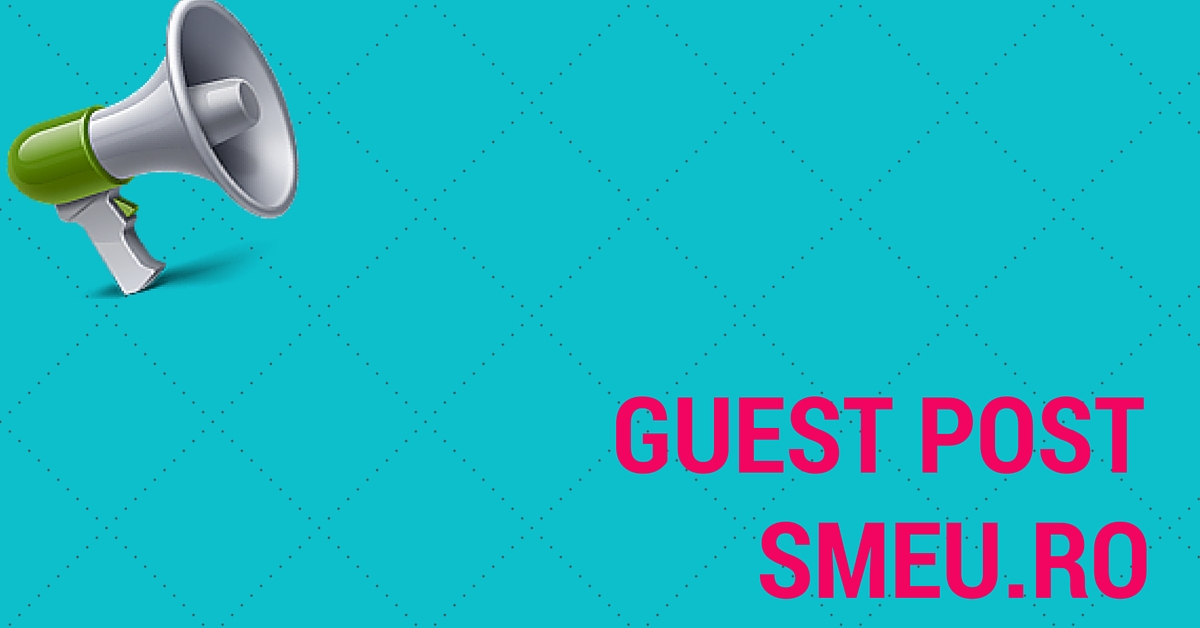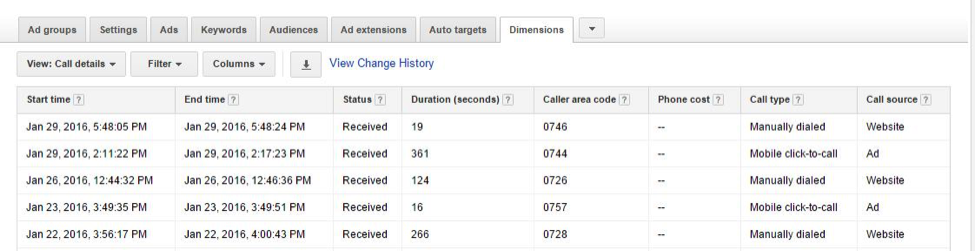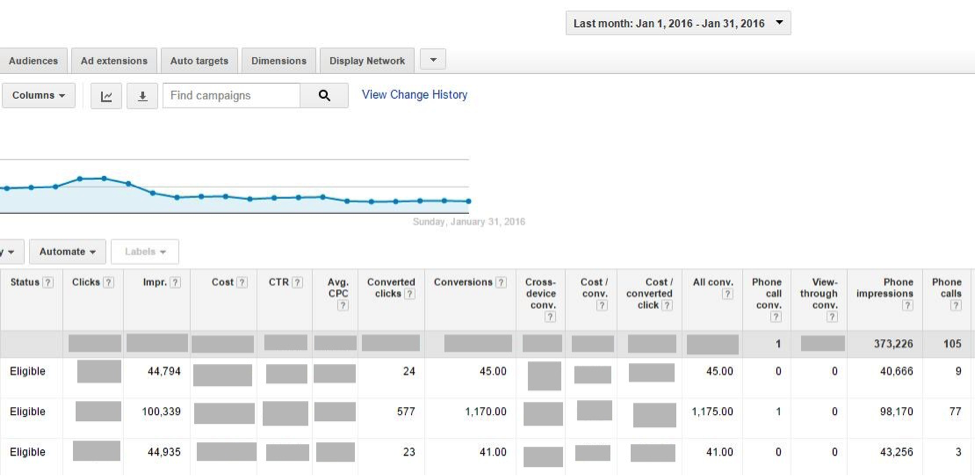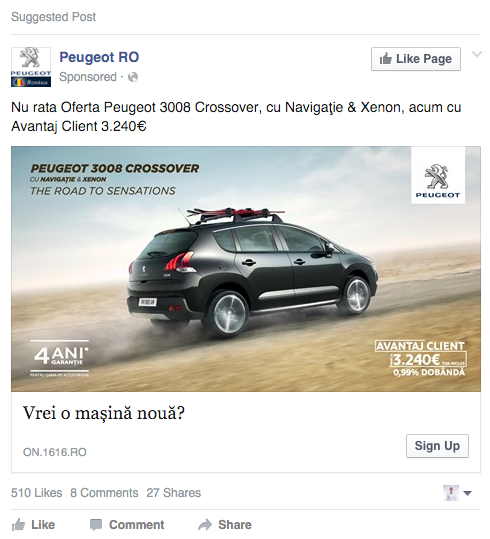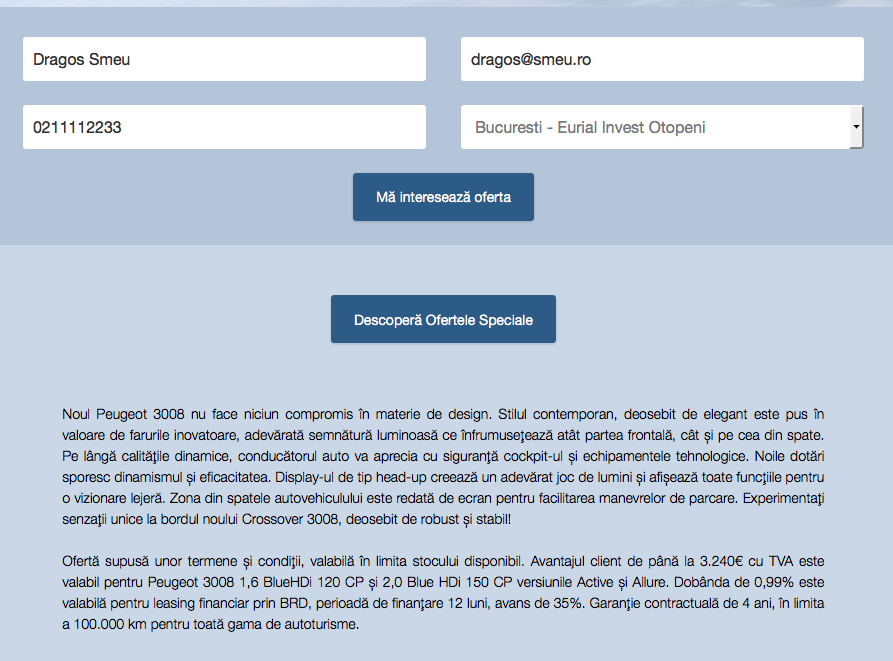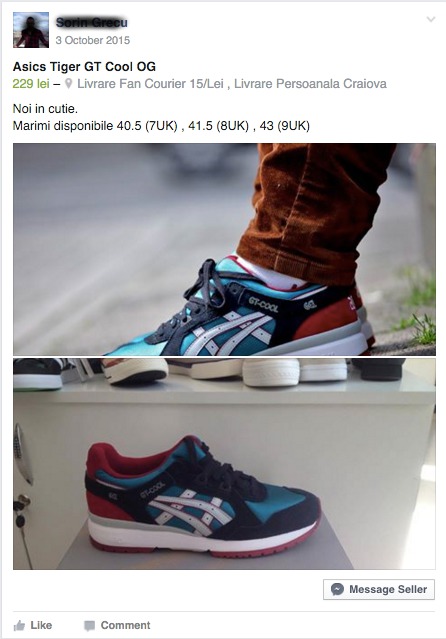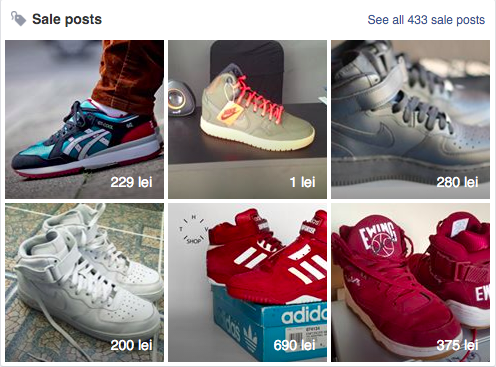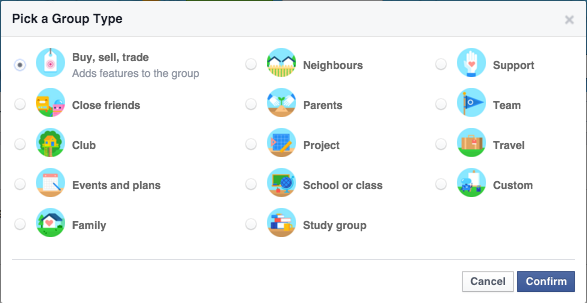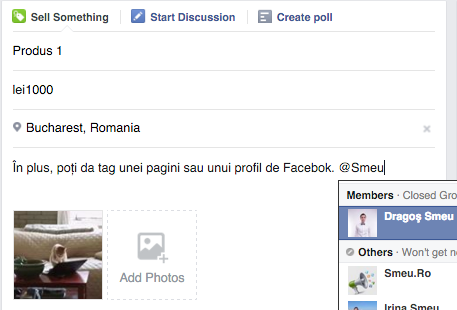A apărut un nou feature în Facebook, disponibil acum și în .ro: Facebook Canvas.
Ce este Facebook Canvas și cu ce mă ajută?
Ce trebuie să știi că în primul rând Facebook Canvas este un produs destinat dispozitivelor mobile. Vor apărea exclusiv pentru mobile și funcționează ca un landing page intermediar între Facebook și website-ul tău. Cu ce te ajută? Să transmiți într-o manieră curată (Facebook nu te lasă să te… exprimi prea mult, ceea ce este foarte bine), cu accent pe vizual (ceea ce nu prea am făcut în exemplul meu) și conținut video (doar conținut urcat nativ în Facebook).
De ce aș construi un Facebook Canvas?
Primul argument nu este (încă) performanța mai bună decât trimiterea userilor direct în landing page. Urmează să analizez diferite campanii și mai apoi poate fi un argument. Momentan ar trebui să îți construiești unul sau mai multe Facebook Canvas pentru că poate nu ai un site optimizat pentru mobil (caz în care I am really sorry for you, man), poate pentru că nu ai niște landing page-uri optimizate pentru campaniile tale de media pe dispozitivele mobile (trimiți în categoria de produse/servicii și nu ai niciun landing page – intro) sau poate pentru că mai ai nevoie de un layer unde să îi prezinți oferta, să crești dorința și mai apoi să vină pe site și să convertească. Pentru moment am găsit aceste 3 motive. Am încercat să mă inspir și am googleuit ‘why should i use facebook canvas‘ dar am primit un fel de 404 din partea Google (adică niciun rezultat relevant). Oricum, argumentul suprem îl găsești în analytics, în secțiunea de Audience > Mobile > Overview unde mobile crește de la an la an cu minim 100%. De asta este nevoie de soluții personalizate pentru mobile.
Pare că nu te-am convins să încerci Facebook Canvas. Hai să vedem totuși și care ar fi aplicabilitatea
De ce aș construi un Facebook Canvas? (exemple)
Dacă ai avea o agenție de turism, de exemplu, și vrei să vinzi un pachet în Zanzibar. Înainte să-l trimiți pe user în landing page-ul tău cu listarea tuturor pachetelor pentru Zanzibar nu ar fi frumos dacă poți să îi arăți un video cu lucrurile pe care le poți face în Zanzibar, un carousel cu imagini din bungalow-urile de acolo, poate un carousel cu câteva testimoniale ale unor oameni care au mai fost acolo prin agenția ta, șamd. Cred că ar ajuta să ai această pagină de buffer între site-ul tău și anunțul din Facebook.
Sau poate ai un restaurant și vrei să promovezi mai mult experiența din localul tău. Un video (poate chiar 360) cu oameni care se simt bine, un carousel cu deserturile pentru care ești renumit în tot orașul sau un carousel cu echipa ta (cheful care îți pregătește cina, ospătarul care îți recomandă cel mai bun vin, etc.).
Sau poate ești un brand care vrea să aibă în același loc spotul, povestea și declinarea pe un landing page de campanie.
Anyways. Oricine ai fi, cred că ar trebui măcar să testezi acest feature. Bun. Frumos cu Facebook Canvas, dar cum fac să am și eu unul?
Tutorial Facebook Canvas
1. Facebook Page
Primul pas ține de pagina ta. Întâi trebuie construit unul după care urmează să îl promovezi. Pentru a-l construi trebuie să intri pe pagina ta ca admin și să mergi la ‘Publishing tools’. De acolo ai în sidebar-ul din dreapta, în partea de jos, pe ultima poziție, ‘Canvas’; click fără frică.
Mai apoi dai click pe butonul ‘+Create’ și poți începe treaba.
2. Facebook Canvas pe pași
Primul pas este acesta; trebui să alegi o temă (fontwise) și un header (atenție, că e destul de mic; recomandat e de 120×44 pixeli
Mai apoi se complică puțin lucrurile; adaugi o imagine și selectezi cum vrei să fie folosită; la dimensiunea reală (640pixels wight) dacă vrei la tap să se poată da un zoom sau vrei să ’tilt to pan’; adică să aibă un efect de parallax.
Mai apoi poți să adaugi și butonul (sau mai bine spus trimiterea către site). Nu ai foarte multe opțiuni și, ca de obicei, Facebook e atent la cât conținut pui în buton. Nu te întinde la povești într-un buton de call to action. Scurt și la obiect.
De asemenea, aici ai și link către site. Foarte important să pui un UTM pe link ca să analizezi mai apoi eficiența campaniei tale și în Google Analytics.
În varianta inițială cam acești sunt toți pașii. După ce ai completat fiecare din acele câmpuri (+imaginea) Facebook Canvas-ul tău ar putea să arate cam așa:
Nu am talent la design și nici inspirație pentru conținutul din canvas; îți poți imagina că e un lorem ipsum acolo. Contează mai mult elementele pe care le poți folosi. Eu am ales să folosesc doar un logo, o imagine (cu mult text, total greșit Dragoș) și un buton cât o poveste. Nu m-a interesat foarte mult partea execuțională, recunosc, ci mai mult produsul final. Adică un canvas pe care să pot mai apoi să îl promovez. Și așa ajungem la punctul 3 al tutorialului.
3. Cum promovez un Facebook Canvas
Punctul cel mai important pentru mine. Cum îl promovez?
Primul lucru pe care trebuie să îl faci este să iei URL-ul. Ai 2 opțiuni după ce l-ai salvat; 1 – create post (și va fi postat pe pagină, vizibil doar de pe mobile) și 2 – get URL pentru a putea să construiești o campanie de website clicks dedicată pentru acel Canvas (canvas care funcționează ca un landing page intermediar, remember?)
Așadar luăm acel link și construim o campanie nou de website clicks. Dar nu web based; am încercat și ca orice produs nou de la Facebook nu merge din prima și web based. Pentru că eroare.
Prin intermediul Power Editor. Construiești o campanie clasică de website clicks, cu ce targetare și buget vrei tu după care la dest URL adaugi link-ul de canvas (opțiunea 2 de mai sus). Mai apoi poți modifica imaginea și copy-ul la fel ca pentru orice clicks to website (doar că landing page-ul este acest Canvas).
Nu uita să scoți ca medii de afișare desktop-ul și tot ceea ce nu este mobile sau Facebook. Așa cum am mai spus, este un produs dedicat în totalitate dispozitivelor mobile.
Upload changes și e totul gata. Ai lansat prima ta campanie prin Facebook Canvas. Pam-pam!